自宅で映画を鑑賞するための方法:3Dブルーレイをリッピングする方法
多くの映画ファンは、3Dブルーレイコレクションをデジタル形式にリッピングし、最新のデバイスで簡単に再生する方法を探しています。しかし、3Dブルーレイプレーヤーや対応テレビ、モニターといった特定のハードウェアを使うのは面倒です。3DブルーレイをSBS MKVなどの形式にリッピングすれば、VRヘッドセット、PC、プロジェクターで高品質の3D映画を楽しむことができます。この記事では、3Dブルーレイ映画をリッピングして保存するための最適なツールと方法をご紹介します。
ガイドリスト
3D ブルーレイディスクの特別な点は何ですか? 3DブルーレイをSBS MKVにリッピングする簡単な方法 MakeMKVで3Dブルーレイ映画をリッピングする方法 Handrakeを使って3Dブルーレイを無料でリッピングする方法3D ブルーレイディスクの特別な点は何ですか?
3Dブルーレイディスクは、映画の奥行きとリアリティを高める、没入感のある視聴体験を提供します。2D再生のみをサポートする通常のブルーレイとは異なり、3Dブルーレイディスクは左目用と右目用の画像を別々に保存するため、対応ディスプレイとメガネを使用することで、立体的な3D効果が得られます。これにより、よりリアルで魅力的な視覚体験が実現し、ホームシアター愛好家に人気を博しています。

ハードウェアの制限と3Dテレビ制作の衰退により、多くのユーザーが3Dブルーレイ映画をSBS MKVなどのデジタル形式に変換し、VRヘッドセット、PC、プロジェクターなどの様々なデバイスで再生できるようにする方法を求めています。3Dブルーレイをリッピングすれば、物理ディスクや専用プレーヤーを必要とせずに、長期間の視聴が可能になります。以下のセクションでは、3Dブルーレイ映画をより柔軟なデジタル形式に変換して楽しむための最適なツールと方法を紹介します。

3DブルーレイをSBS MKVにリッピングする簡単な方法
3D ブルーレイ ムービーをリッピングするときは、高品質と 3D 効果を維持することが重要です。 4Easysoft DVDリッパー 3DブルーレイディスクをSBS(サイドバイサイド)MKV形式に変換する最高のツールの一つで、幅広いデバイスとの互換性を備えています。暗号化や3D深度ロスの問題を抱える他のツールとは異なり、4Easysoft DVD Ripperは、オリジナルの3D効果を維持しながら、スムーズでロスレスな変換を実現します。
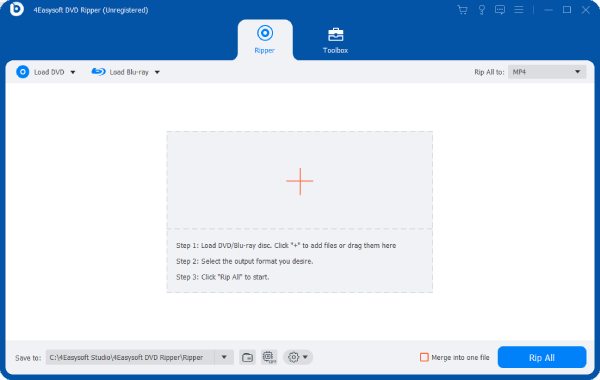
4Easysoft DVD Ripperの最大の利点の一つは、Blu-rayのコピープロテクトを回避できることです。これにより、自作および市販の3D Blu-rayディスクを簡単にリッピングできます。また、タイトルや字幕など、すべてのコンテンツを保持できるカスタマイズ可能な設定も備えています。4Easysoft DVD Ripperは、シンプルで信頼性が高く、高品質なソリューションを提供します。 Windows 10とMacの両方で3Dブルーレイディスクを書き込む.

3D ブルーレイ コレクションのオリジナルの効果を維持します。
3D ブルーレイ コンテンツを字幕付きの MKV 形式にリッピングします。
3D Blu-ray のすべてのコンテンツを保存するバックアップを作成します。
3D ブルーレイからコンピューターにファイルを一括コピーします。
ステップ14Easysoft DVD Ripper を起動し、「Blu-ray をロード」ボタンをクリックして 3D Blu-ray コンテンツを読み取ります。

ステップ2「すべてリッピング」ボタンをクリックし、「ビデオ」タブの「MKV」ボタンをクリックします。
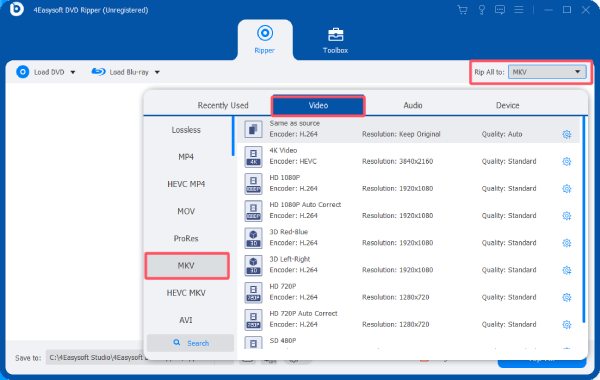
ステップ3最後に、「すべてリッピング」ボタンをクリックして、3D Blu-ray ファイルをコンピューターにリッピングして再生します。
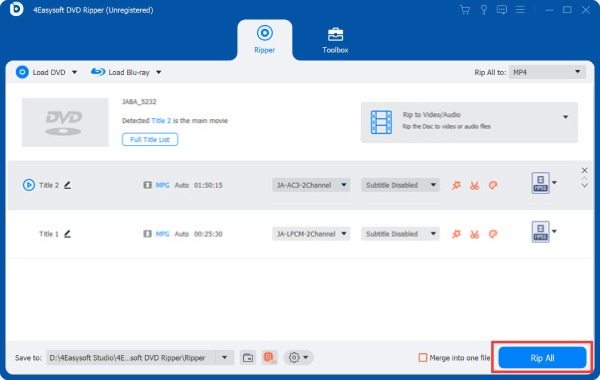
MakeMKVで3Dブルーレイ映画をリッピングする方法
MakeMKV、 ImgBurnのようなプログラムは、3Dブルーレイ映画を元の映像と音声の品質を保ちながらデジタル形式にリッピングする人気のツールです。そのシンプルさと効率性から広く利用されており、複雑な設定をすることなくブルーレイディスクをMKVファイルに変換できます。最大のメリットの一つは、すべての3D効果を維持できることで、対応メディアプレーヤーやVRヘッドセットで3D映画を視聴するのに最適です。
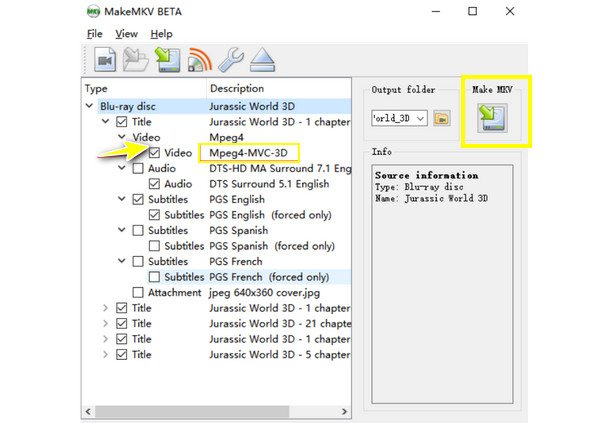
ただし、MakeMKVにはいくつかの制限があります。Blu-rayをMKV形式に変換することしかできないため、ファイルを圧縮したり、MP4やAVIなどの他の形式に変換したりするには、別のツールが必要になる場合があります。さらに、編集ツールも内蔵されていません。これらの欠点はあるものの、MakeMKVは3D Blu-rayムービーのリッピングには依然として優れた選択肢であり、特に圧縮せずに3Dの深みと高画質を維持したい人にとっては魅力的です。
ステップ13Dブルーレイディスクをドライブに挿入します。MakeMKVを起動してディスクをスキャンします。すると、利用可能なディスクの一覧が表示されます。
ステップ23Dブルーレイディスクが読み込まれたら、リッピングしたい部分を選択します。処理中に3D情報が保持されることを確認してください。
ステップ3「出力フォルダ」タブで、リッピングしたMKVファイルの保存先を選択します。最後に、「Make MKV」ボタンをクリックしてリッピング処理を開始します。
Handbrakeを使って3Dブルーレイを無料でリッピングする方法
HandBrakeはよく知られている無料の オープンソースのDVDリッパー 3Dブルーレイディスクをリッピングし、一般的なメディアデバイスで再生できる、広くサポートされているフォーマットに変換できるツールです。Handbrakeを使って3DブルーレイをMKVフォーマットにリッピングすれば、ブルーレイムービーをオリジナルの字幕付きでどこでも再生できます。
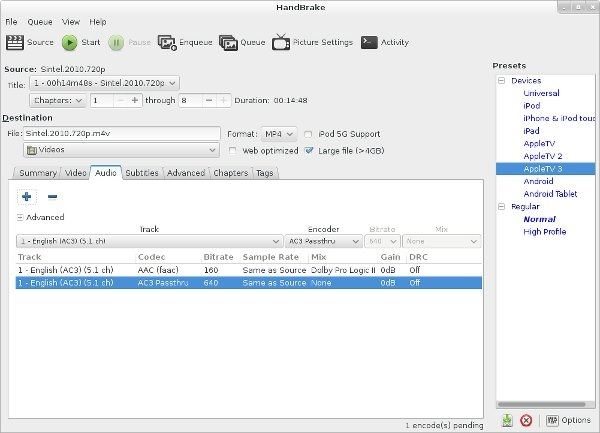
ただし、HandBrakeは3Dブルーレイムービーのリッピングにおいていくつかの制限があります。例えば、保護されたブルーレイディスクには対応していないため、HandBrakeを使用する前にサードパーティ製のソフトウェアで暗号化を解除する必要があります。さらに、HandBrakeは動画を標準的な2D形式に変換するため、3D効果は保持されません。そのため、3Dの視聴体験を維持したいユーザーには理想的とは言えません。
ステップ1Handbrakeを起動し、3Dブルーレイディスクを挿入します。「ソース選択」ボタンをクリックしてディスクを読み込みます。

ステップ2「プリセット」ボタンをクリックして、3D Blu-rayをリッピングするための出力形式として「MKV」をクリックします。
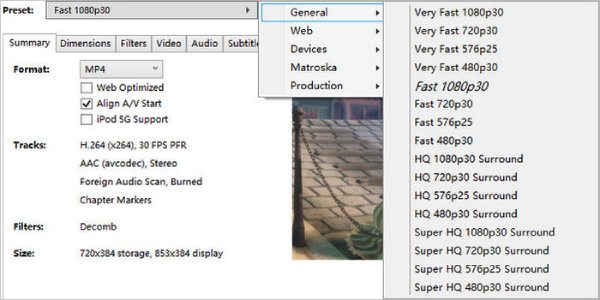
ステップ3最後に、リッピングした 3D Blu-ray ファイルを保存する保存先フォルダーをクリックして選択します。
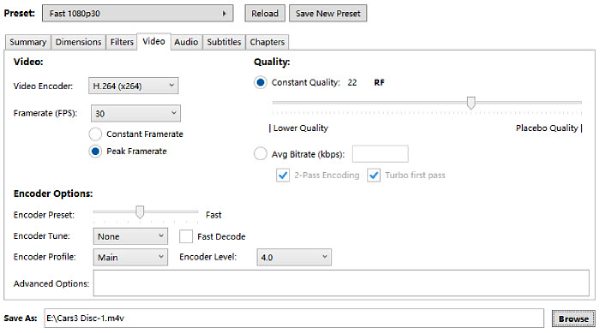
結論
3Dブルーレイムービーをリッピングすれば、ブルーレイプレーヤーを使わずに、お気に入りの映画を様々なデバイスで楽しむことができます。3D効果を維持したい場合でも、よりアクセスしやすい形式に変換したい場合でも、ニーズに合ったツールが複数あります。3Dブルーレイコレクションをリッピングする際に、オリジナルの3D効果を維持し、字幕を正常に表示したい場合は、ダウンロードしてください。 4Easysoft DVDリッパー 今!



